 masalah biasa
masalah biasa
 Apakah yang boleh anda lakukan jika ikon bunyi hilang daripada bar tugas Windows 7 pada komputer riba anda?
Apakah yang boleh anda lakukan jika ikon bunyi hilang daripada bar tugas Windows 7 pada komputer riba anda?
Apakah yang boleh anda lakukan jika ikon bunyi hilang daripada bar tugas Windows 7 pada komputer riba anda?
Ikon bunyi pada bar tugas tiada? Apa yang perlu dilakukan apabila ikon bunyi hilang:
Cara memulihkan ikon bunyi dalam sistem Win7:
1 Cara mendayakan ikon dalam bar pemberitahuan
1 Pertama, klik pilihan Panel Kawalan dalam menu mula sudut kiri bawah desktop komputer.
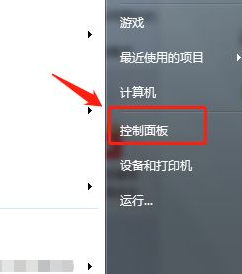
2 Klik "Ikon Kawasan Pemberitahuan" dalam panel kawalan.
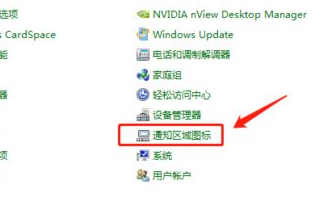
3. Cari ikon kelantangan dalam ikon kawasan pemberitahuan dan tetapkan kelakuannya kepada "Tunjukkan ikon dan pemberitahuan".
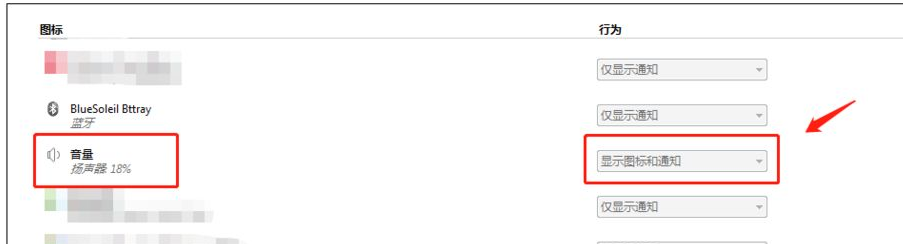
2. Bagaimana untuk memulakan semula shell windows
1. Kadang-kadang disebabkan ralat sistem, anda perlu memulakan semula desktop untuk menyegarkan ikon kelantangan. Gunakan kombinasi kekunci Ctrl+Alt+Delete untuk mendayakan Pengurus Tugas.
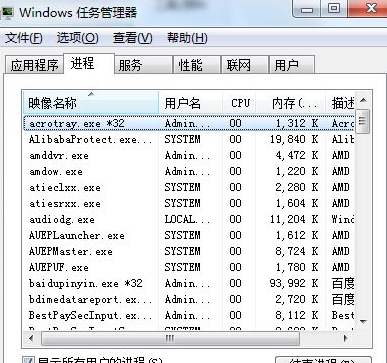
2. Klik "Proses" dalam pengurus tugas, cari dan klik kanan proses "explorer.exe", dan kemudian klik untuk menamatkan proses.
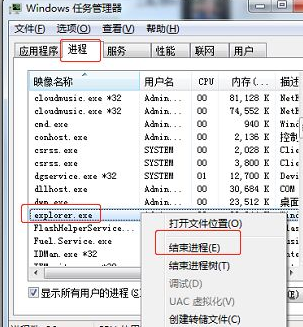
3 Selepas proses tamat, bar tugas di bahagian bawah desktop hilang Pada masa ini, gunakan kombinasi kekunci windows+R untuk memanggil keluar, masukkan arahan explorer.exe, lengkapkan semula windows shell. , dan pulihkan bar tugas. Pada masa ini, saya mendapati bahawa ikon kelantangan juga kembali normal.
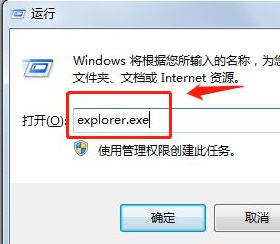
Di atas adalah langkah-langkah untuk Win 7 apabila ikon bunyi hilang dari bar tugas Bukankah ianya sangat mudah?
Atas ialah kandungan terperinci Apakah yang boleh anda lakukan jika ikon bunyi hilang daripada bar tugas Windows 7 pada komputer riba anda?. Untuk maklumat lanjut, sila ikut artikel berkaitan lain di laman web China PHP!

Alat AI Hot

Undresser.AI Undress
Apl berkuasa AI untuk mencipta foto bogel yang realistik

AI Clothes Remover
Alat AI dalam talian untuk mengeluarkan pakaian daripada foto.

Undress AI Tool
Gambar buka pakaian secara percuma

Clothoff.io
Penyingkiran pakaian AI

AI Hentai Generator
Menjana ai hentai secara percuma.

Artikel Panas

Alat panas

Notepad++7.3.1
Editor kod yang mudah digunakan dan percuma

SublimeText3 versi Cina
Versi Cina, sangat mudah digunakan

Hantar Studio 13.0.1
Persekitaran pembangunan bersepadu PHP yang berkuasa

Dreamweaver CS6
Alat pembangunan web visual

SublimeText3 versi Mac
Perisian penyuntingan kod peringkat Tuhan (SublimeText3)

Topik panas
 1378
1378
 52
52
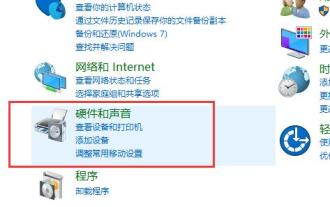 Bagaimana untuk menyediakan bunyi keluaran dwi dalam Windows 10
Jan 11, 2024 am 08:18 AM
Bagaimana untuk menyediakan bunyi keluaran dwi dalam Windows 10
Jan 11, 2024 am 08:18 AM
Apabila ramai pengguna menggunakan fon kepala atau pembesar suara, mereka mengatakan bahawa hanya satu peranti boleh dimainkan. Jika mereka ingin menyediakan pembesar suara dan fon kepala untuk dimainkan bersama-sama, sila datang dan lihat tutorial tetapan terperinci~ Cara menyediakan dwi output untuk. Win10 sound Tetapan: 1. Masukkan "Panel Kawalan", kemudian pilih "Perkakasan dan Bunyi" untuk memasukkan tetapan. 2. Kemudian pilih "Pengurus Audio Definisi Tinggi Realtek" di bawah. 3. Klik "Folder" di penjuru kanan sebelah atas untuk menyediakan. 4. Kemudian semak pilihan "Lumpuhkan pengesanan bicu panel hadapan". 5. Kemudian klik "ikon hijau" di sebelah kanan untuk menetapkannya. 6. Periksa "Fon Kepala" supaya ada bunyi di hadapan dan di belakang anda.
 Apakah yang boleh anda lakukan jika ikon bunyi hilang daripada bar tugas Windows 7 pada komputer riba anda?
Jul 11, 2023 am 11:33 AM
Apakah yang boleh anda lakukan jika ikon bunyi hilang daripada bar tugas Windows 7 pada komputer riba anda?
Jul 11, 2023 am 11:33 AM
Ikon bunyi bar tugas tiada? ia hilang: Bagaimana untuk memulihkan ikon bunyi dalam sistem Win7: 1. Bagaimana untuk mendayakan ikon dalam bar pemberitahuan 1. Pertama, klik pilihan Panel Kawalan dalam menu mula di sudut kiri bawah desktop komputer. 2. Klik "Ikon Kawasan Pemberitahuan" dalam Panel Kawalan. 3. Cari ikon kelantangan dalam ikon kawasan pemberitahuan dan tetapkan kelakuannya kepada "Tunjukkan ikon dan pemberitahuan". 2. Kaedah untuk memulakan semula Windows shell 1. Kadang-kadang disebabkan ralat sistem, anda perlu memulakan semula desktop untuk menyegarkan ikon kelantangan. Gunakan Ct
 Bagaimana untuk menyediakan konfigurasi bunyi stereo dalam win10
Dec 27, 2023 am 10:47 AM
Bagaimana untuk menyediakan konfigurasi bunyi stereo dalam win10
Dec 27, 2023 am 10:47 AM
Apabila kita menggunakan pembesar suara, kerana pembesar suara yang kita gunakan adalah berbeza, semua mod main balik yang perlu dipilih juga berbeza Jadi bagaimana kita menetapkan tetapan berkaitan stereo. Datang dan lihat tutorial penyelesaian terperinci~ bunyi win10 tetapan output dwi Cara menyediakannya: 1. Kami membuka Panel Kawalan dan pilih "Perkakasan dan Bunyi". 2. Cari "Pengurus Audio Definisi Tinggi Realtek" di bawah dan masukkan tetapan. 3. Kita boleh menetapkan "konfigurasi pembesar suara" di bawah pembesar suara. 4. Di bawah ini kita boleh menetapkan julat bunyi.
 Bagaimana untuk melaraskan tetapan bunyi permainan ayam win10 yang terbaik Pengenalan kepada cara terbaik untuk melaraskan tetapan bunyi permainan ayam win10
Jul 17, 2023 pm 11:09 PM
Bagaimana untuk melaraskan tetapan bunyi permainan ayam win10 yang terbaik Pengenalan kepada cara terbaik untuk melaraskan tetapan bunyi permainan ayam win10
Jul 17, 2023 pm 11:09 PM
Ramai pengguna akan bermain permainan ayam pada komputer win10 mereka, tetapi mereka tidak tahu cara menetapkan tetapan bunyi terbaik dalam permainan ayam Kami mula-mula menghidupkan ikon pembesar suara pada komputer win10, dan kemudian melaraskan konfigurasi pembesar suara, kesan bunyi , pembetulan dalaman dan pilihan lain Jalankan tetapan dan klik Simpan selepas tetapan Berikut adalah pengenalan kepada cara terbaik untuk melaraskan tetapan bunyi dalam Win10. Pengenalan kepada cara terbaik untuk melaraskan tetapan bunyi dalam win10 1. Pilih anak panah ke atas pada bar alat kiri bawah, klik kanan ikon pembesar suara dan klik Pengurus Bunyi 2. Buka pengurus bunyi dan anda boleh melihat bahawa pembesar suara mempunyai empat pilihan: konfigurasi pembesar suara, kesan bunyi, dan Pembetulan dalaman, format lalai 3. Tetapkan konfigurasi pembesar suara anda sendiri Terdapat butang seperti main balik video di bahagian belakang Klik padanya untuk menyemak tetapan 4. Pilih kesan bunyi
 Tetapan pelarasan audio untuk windows 10
Jan 08, 2024 pm 04:45 PM
Tetapan pelarasan audio untuk windows 10
Jan 08, 2024 pm 04:45 PM
Sistem win10 boleh berjalan dengan stabil dalam pelbagai persekitaran, jadi ia adalah pilihan kebanyakan pengguna! Keupayaan berjalan yang sangat baik menjadikan sistem win10 pada asasnya bebas daripada sebarang masalah Semasa penggunaan berterusan, beberapa rakan melaporkan bahawa mereka tidak tahu di mana tetapan bunyi Hari ini, mari kita lihat tutorial terperinci tentang cara melaraskan bunyi W10. Tutorial terperinci tentang tetapan bunyi dalam Windows 10: Langkah-langkah operasi: 1. Cari ikon pembesar suara di sudut kanan bawah dan klik kanan. 2. Pilih peranti rakaman dan masukkan antara muka tetapan mikrofon 3. Di sini anda boleh melihat sama ada peranti mikrofon kami berfungsi Klik kanan mikrofon lalai dan pilih sifat. 4. Klik tab "Tahap". 5. Anda boleh melaraskan saiz bunyi mikrofon dan meningkatkan keamatan bunyi mikrofon. 6. dalam
 Apa yang perlu dilakukan jika terdapat bunyi meletus dalam pembesar suara win10
Jun 29, 2023 pm 01:05 PM
Apa yang perlu dilakukan jika terdapat bunyi meletus dalam pembesar suara win10
Jun 29, 2023 pm 01:05 PM
Apakah yang perlu saya lakukan jika terdapat bunyi meletus dalam pembesar suara win10 saya? Adakah anda, pengguna sistem Windows 10, pernah mengalami ketinggalan bunyi atau bunyi pop semasa digunakan? Selepas menolak masalah perkakasan, punca yang paling mungkin adalah ralat sistem atau tetapan yang tidak betul dalam komputer yang menyebabkan masalah tertentu dengan audio Kita perlu pergi ke sistem dan menyediakan untuk menyelesaikannya anda. Penyelesaian kepada bunyi tersekat dan meletus. Penyelesaian kepada bunyi tersekat dan meletus dalam Win10 1. Jika situasi di atas berlaku, klik pada ikon mula menang di sudut kiri bawah (atau tekan ikon menang pada papan kekunci). 2. Klik pada Tetapan. 3. Klik pada Sistem, cari Kuasa dan Tidur, tarik ke bawah ke "Tetapan Kuasa Lain" dan klik padanya. 4. Cari "Sembunyikan Pelan Tambahan"
 Bagaimana untuk menetapkan bunyi untuk Siaran Langsung Huya
Mar 06, 2024 pm 08:25 PM
Bagaimana untuk menetapkan bunyi untuk Siaran Langsung Huya
Mar 06, 2024 pm 08:25 PM
Bagaimana untuk menetapkan bunyi Huya Live? Anda hanya boleh menghidupkan bunyi dalam Huya Live Kebanyakan pengguna tidak tahu cara menetapkan bunyi Huya Live Seterusnya, editor membawakan kepada pengguna tutorial grafik tentang cara menetapkan bunyi daripada Huya Live Pengguna yang berminat Datang dan lihat! Tutorial penggunaan Apl Huya Live Bagaimana untuk menetapkan bunyi Huya Live 1. Mula-mula buka APP Huya Live, masukkan halaman utama, klik pada bahagian [Saya] di sudut kanan bawah dan pilih [Saya mahu memulakan penyiaran]; Kemudian mulakan siaran langsung dan masuk ke bilik siaran langsung, di bahagian bawah butang [Bunyi 】 3. Kemudian kembangkan bar fungsi di bawah dan pilih fungsi [Bunyi Ambien] 4. Akhir sekali, lompat ke halaman fungsi bunyi ambien seperti yang ditunjukkan di bawah, pilih bunyi kegemaran anda dan tetapkannya.
 Bagaimana untuk menyediakan audio hadapan Win10 tanpa bunyi
Jun 29, 2023 pm 03:56 PM
Bagaimana untuk menyediakan audio hadapan Win10 tanpa bunyi
Jun 29, 2023 pm 03:56 PM
Bagaimana untuk menyediakan audio hadapan dalam Win10 apabila tiada bunyi Komputer adalah alat yang paling biasa digunakan dalam kehidupan seharian kita. Beberapa rakan melaporkan apabila menggunakan komputer baru-baru ini, mereka mendapati tiada bunyi ketika menonton video, yang sangat menyusahkan untuk digunakan. Mereka ingin bertanya bagaimana untuk menyelesaikan masalah ini. Editor di bawah telah menyusun langkah-langkah untuk menyediakan audio hadapan tanpa bunyi dalam Win10 Jika anda berminat, ikuti editor untuk membaca di bawah! Audio hadapan Win10 tiada tetapan bunyi langkah 1. Masukkan panel kawalan dalam kotak carian dan klik Panel Kawalan dalam kotak timbul, seperti yang ditunjukkan dalam rajah. 2. Tetapkan mod tontonan kepada Ikon Besar dan klik Pengurus Audio Definisi Tinggi Realtek, seperti yang ditunjukkan dalam rajah. 3. Buka tetapan bicu dan tandai kotak untuk melumpuhkan bicu panel hadapan.


